3 app (+1 bonus) per gestire al meglio la luminosità dello schermo su Android


Modificare la luminosità dello schermo dello smartphone è un’operazione all’apparenza molto semplice: basta accedere al menu delle impostazioni e regolarne il livello nella sezione dedicata al display. Perché quindi sprecare tempo ed energie a scrivere un articolo? Perché alcuni dispositivi offrono un margine d'azione piuttosto limitato e per gestire al meglio la luminosità su uno smartphone Android talvolta occorre andare oltre le impostazioni di sistema.
Gestire la luminosità del proprio display è un'operazione che non va sottovalutata, perché permette di proteggere i propri occhi, dormire sonni tranquilli, ed avere uno schermo propriamente illuminato a seconda delle condizioni di luminosità del luogo in cui vi trovate risparmiando così batteria. Le opzioni del vostro smartphone offrono già alcune interessanti possibilità ma se non siete soddisfatti del risultato, ecco le app che vale la pena considerare.
Brightness Widget: per regolare la luminosità del display durante il giorno
A volte, giocare tra le varie impostazioni di sistema solo per cambiare la luminosità potrebbe farvi perdere parecchio tempo. In uno scenario del genere, tutto ciò di cui avete bisogno è un widget che vi permetta di cambiare istantaneamente la percentuale di luminosità in modo semplice. Brightness Widget permette infatti di passare tra i vari livelli di luminosità dello schermo premendo una semplice icona.
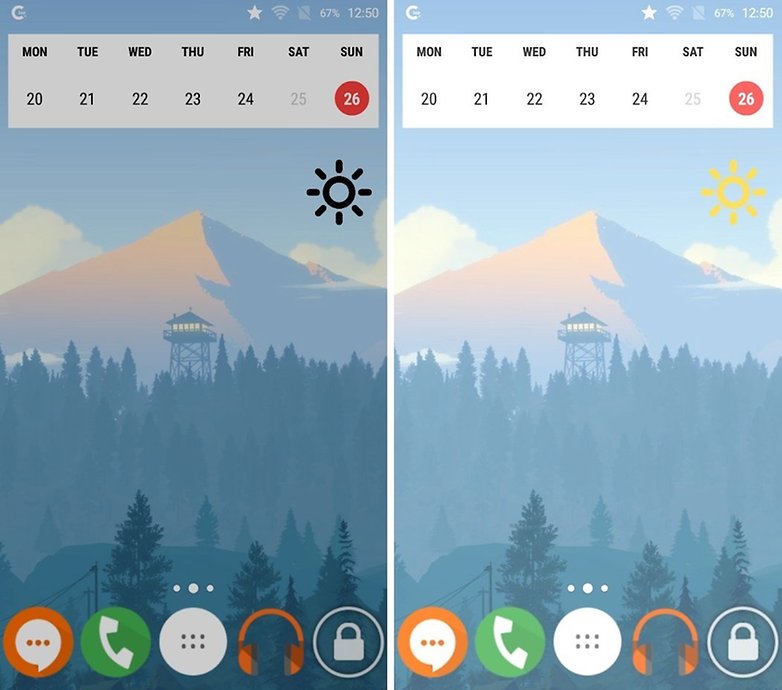
Twilight: per gestire colori e contrasti senza rinunciare al sonno
Con quest'app gestire luminosità, colori e contrasti del vostro display dopo il tramonto vi eviterà di rovinarvi il sonno e di svegliarvi l'indomani più assonnati del solito. Se anche voi siete soliti leggere o giocare dal vostro smartphone o tablet Android prima di mettervi a dormire e non avete un dispositivo che integra nativamente la modalità notte/occhi, Twilight è l'app che fa per voi.
L'app infatti filtra lo spettro blu emanato dal display, quello che, secondo alcuni studi, influisce sulla produzione di melanopsina, l'ormone che regola i cicli sonno-veglia. Twilight, oltre a regolare la luminosità dello schermo a seconda degli orari della giornata, protegge la vista con un leggero filtro rosso la cui intensità cambia a seconda degli orari di alba e tramonto del luogo in cui vi trovate. Grazie a quest'app potrete quindi mettervi sotto le coperte tranquilli dopo aver aggiornato la vostra bacheca Facebook, risposto agli ultimi messaggi WhatsApp, giocato a Crossy Road e letto le ultime news sul Fantacalcio.
- Per prima cosa scaricate l’app Twilight (mi raccomando evitate di scaricare quella dell’omonimo film).
- Una volta aperta, regolate la temperatura di colore, l’intensità e l'oscuramento secondo le vostre esigenze.
- Cliccate su Tempi di filtraggio per regolare il contrasto in base ai momenti della giornata.
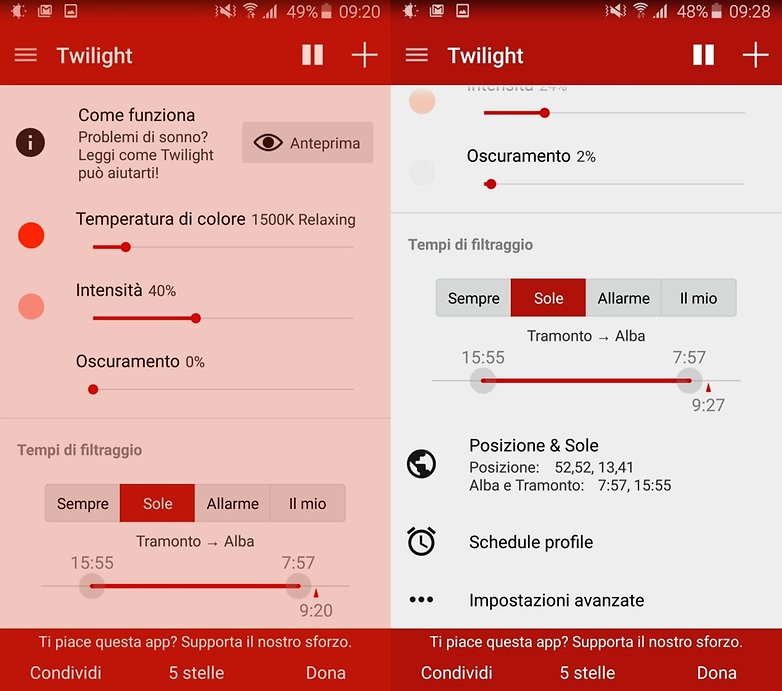
Velis Auto Brightness
Se le app sopra non vi hanno convinto, provate allora a scaricare Velis Auto Brightness, il giusto strumento per prendere il pieno controllo della luminosità dello schermo del vostro smartphone Android. Una volta scaricata l'app vi troverete davanti sette veloci step che vi aiuteranno a configurarla.
Si tratta di un'app meno immediata rispetto alle altre. Vi ritroverete davanti un grafico dove, spostando la curva rossa, potrete modificare voi stessi la luminosità del display a seconda dei diversi livelli di luminosità ambientale. Velis offre una serie di impostazioni con cui sbizzarrirsi, tra le quali la possibilità di attivare la luminosità automatica, regolare la sensibilità dei sensori e di individuare le app che volete escludere dalle impostazioni di Velis, oltre al supporto per Tasker.
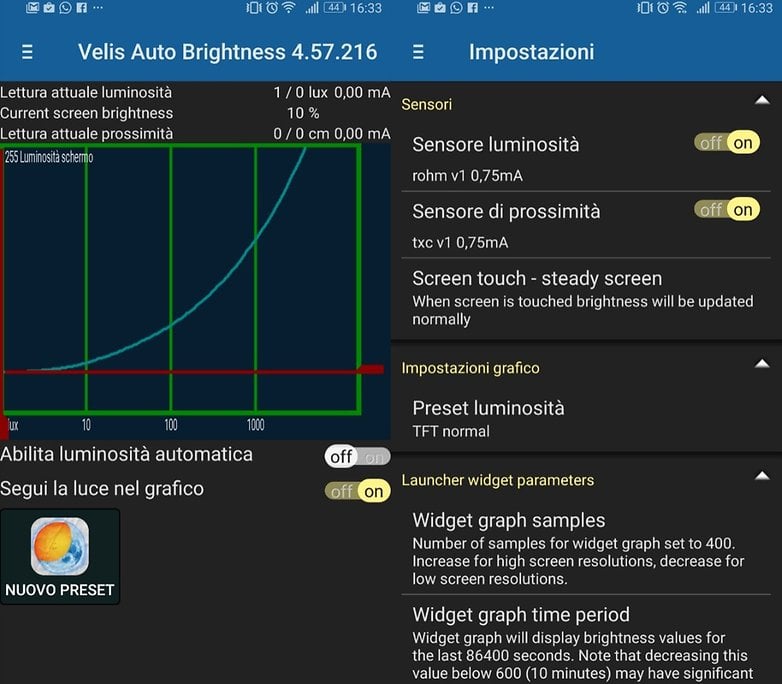
Bonus per chi dispone di uno smartphone con root: f.lux
f.lux è forse uno dei più famosi applicativi per PC che permette di regolare luminosità e tinta del display in base all'ora del giorno. L'applicazione è disponibile anche su Android ma solo per chi dispone dei permessi di root.
Un altro limite dell'app è la mancanza di un widget ma l'applicazione è in costante sviluppo, ha un buon design e sicuramente vista la fama su PC non potrà deludervi. Uno dei vantaggi di f.lux è che l'app non intaccherà i vostri screenshot modificandone la tinta, molto interessante.
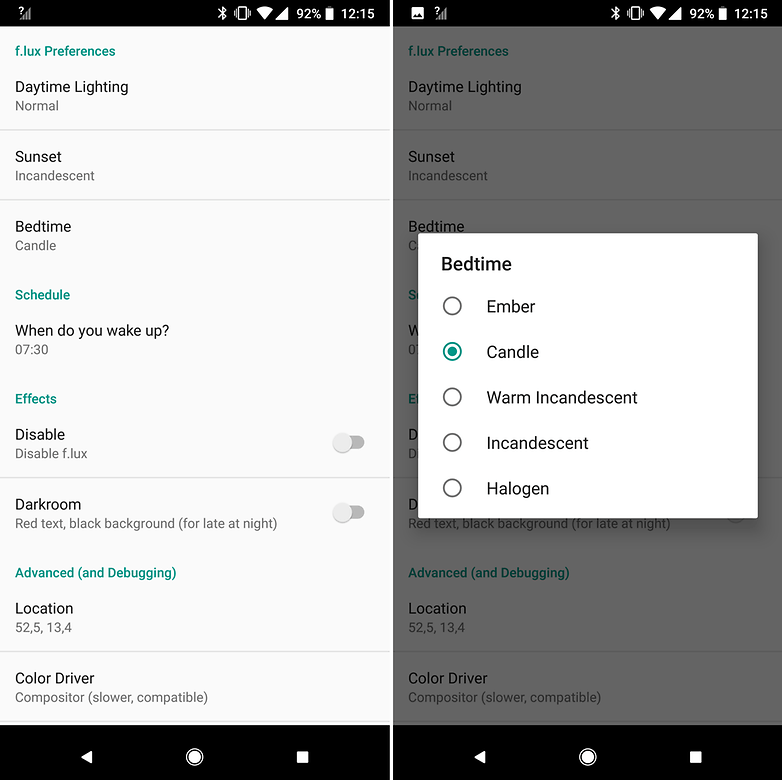
Avete altre app da proporre per modificare la luminosità dello schermo su Android?


Lux.... La provo vediamo come va
potente
Possono essere applicazioni interessanti, potrebbe essere un fatto simpatico provarle ma ritengo che la cosa migliore sia gestire la luminosità con gli strumenti che il sistema ci mette a disposizione
Sono d'accordo, è sufficiente vincere la pigrizia di fare un paio di tap in più sul telefono.
Grazie mille per l'articolo, ho installato Lux, e dopo solo un paio di giorni ho acquistato la versione a pagamento per sbloccare la modalità automatica per il passaggio dal giorno alla notte e le opzioni alba/tramonto. Devo dire che Lux mi ha proprio cambiato la vita: mi fa risparmiare notevolmente la batteria, in quanto permette di attivare valori negativi della retroilluminazione (cosa che con le opzioni di default non si può fare), e nel contempo di alzare automaticamente la luminosità dello schermo quando sono in piena luce, cosa che manualmente mi era molto difficile fare, visto che sotto il sole non si vede quasi niente!!
Grazie mille per la dritta, e complimenti allo sviluppatore di Lux!!!
Grazie a te, Lux è di certo un'app molto utile e andava consigliata
Ciao Rossana, grazie mille! Siamo contenti di potervi aiutare! Buona serata anche a te!
ottima guida.buona serata.
Grazie, anche a te.